„Apple Maps“ turi 12 naujų „iOS 16“ funkcijų, apie kurias turite žinoti
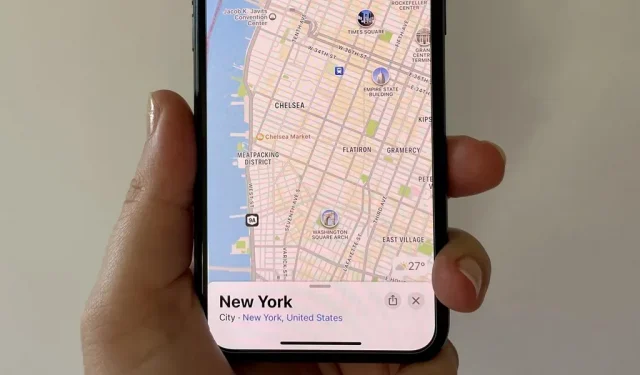
Nors Žemėlapių programa „iOS 16“ nebuvo taip atnaujinta, kaip knygos, pranešimai, nuotraukos ir orai, jūsų „iPhone“ vis dar yra keletas puikių naujų funkcijų.
Naujasis „Apple Maps“ naujinys patobulina kelionių planavimą, viešojo transporto informaciją, pritaikymo neįgaliesiems funkcijas, nuorodas pėsčiomis ir informaciją apie vietas, daugiausia dėmesio skiriant tam tikriems miestams ir šalims. Kai kurie iš šių atnaujinimų gali šiek tiek pasikeisti, nes „iOS 16“ vis dar yra beta versijos, tačiau pagrindinė koncepcija turėtų išlikti, kai „iOS 16“ bus išleista visiems šį rudenį.
1. Suplanuokite maršrutus su keliais sustojimais
Pagaliau Žemėlapių programoje galite sukurti maršrutą su keliais sustojimais. Anksčiau stoteles galėdavai pridėti tik naviguodami, o tai galėjo būti tik degalinės, kavinės, greitas maistas, automobilių stovėjimo aikštelės, bankai ir parduotuvės. Dabar galite planuoti ir nustatyti kiekvieną stotelę prieš pradėdami maršrutą.
Kelių sustojimų maršruto parinkimas galimas naudojant „iOS 16“ ir „iPadOS 16“ ir netgi veikia „macOS 13 Ventura“, kur galite planuoti maršrutą ir sinchronizuoti jį su „iPhone“.
Raskite ir pasirinkite norimą kelionės tikslą Žemėlapiuose, tada palieskite važiavimo nuorodų piktogramą prietaisų skydelyje, kad pradėtumėte planuoti navigaciją. Jei pradedate ne nuo dabartinės vietos, pakeiskite „Mano vieta“ šiuo. Norėdami sukurti papildomų stotelių, spustelėkite Pridėti stotelę ir įveskite kitą vietą.
Kelionės metu galite pridėti keletą sustojimų – iš viso iki 15 – ir pertvarkyti jų tvarką, vilkdami kiekvieną vietą nuo trijų eilučių piktogramos aukštyn arba žemyn į kitą vietą. Norėdami pašalinti nereikalingas stoteles, perbraukite kairėn. Kai būsite pasiruošę, spustelėkite „Eiti“, kad pradėtumėte maršrutą.
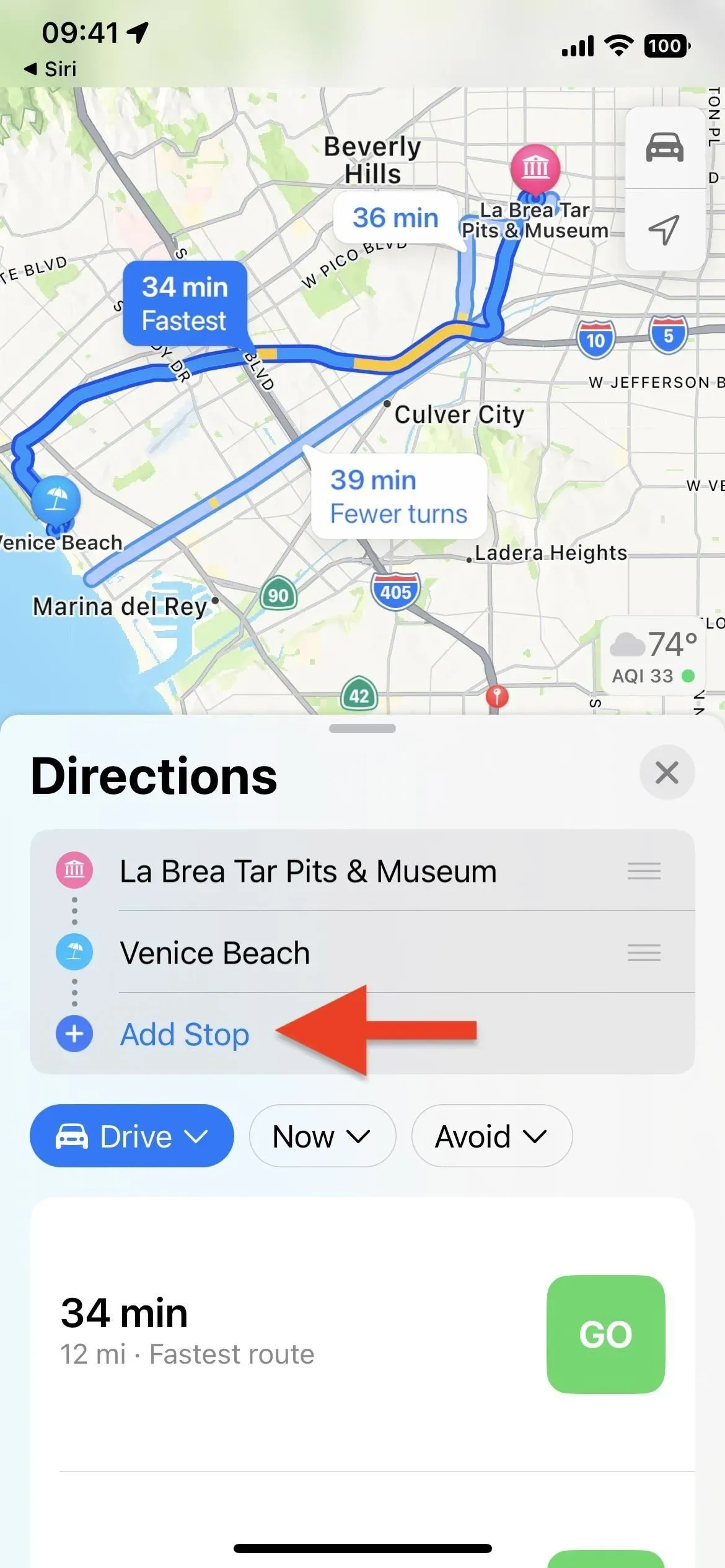
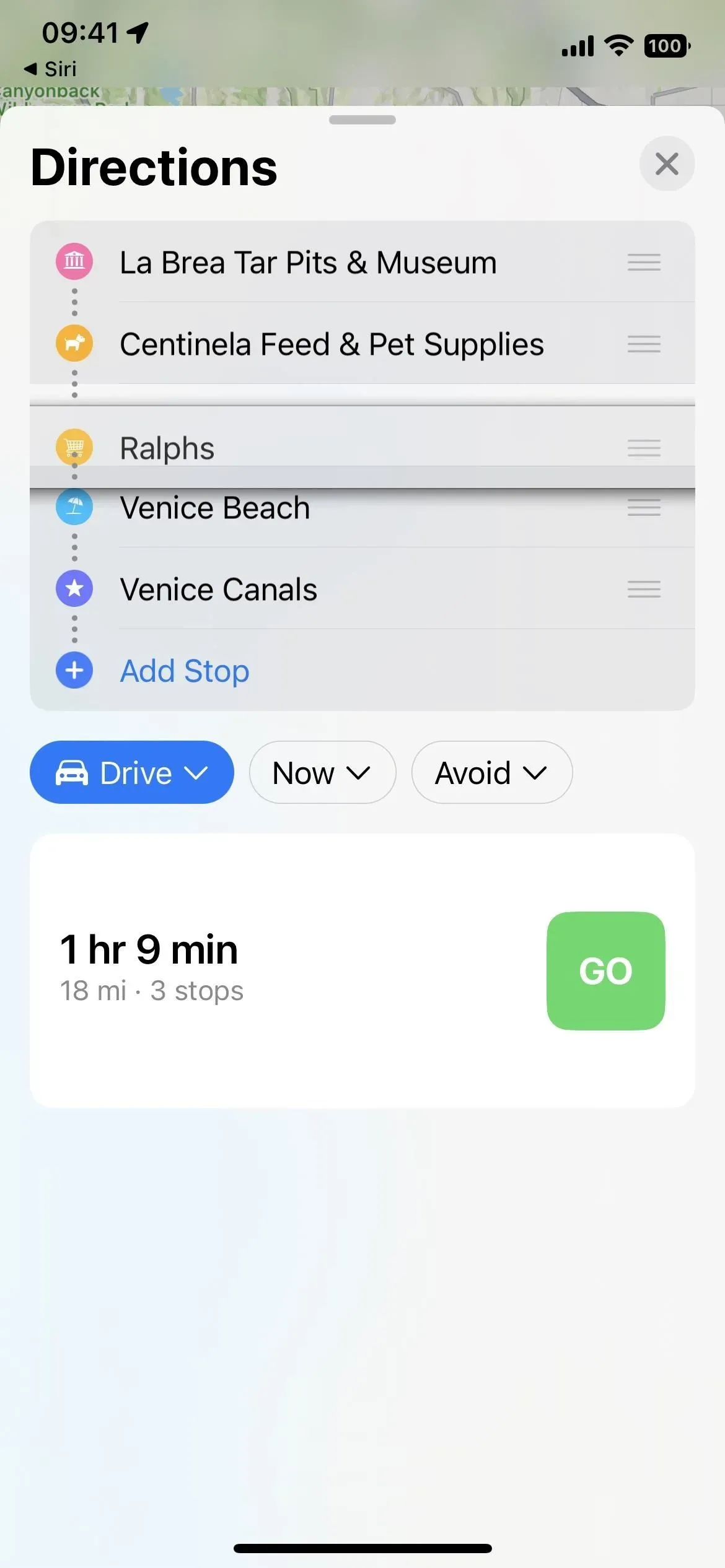
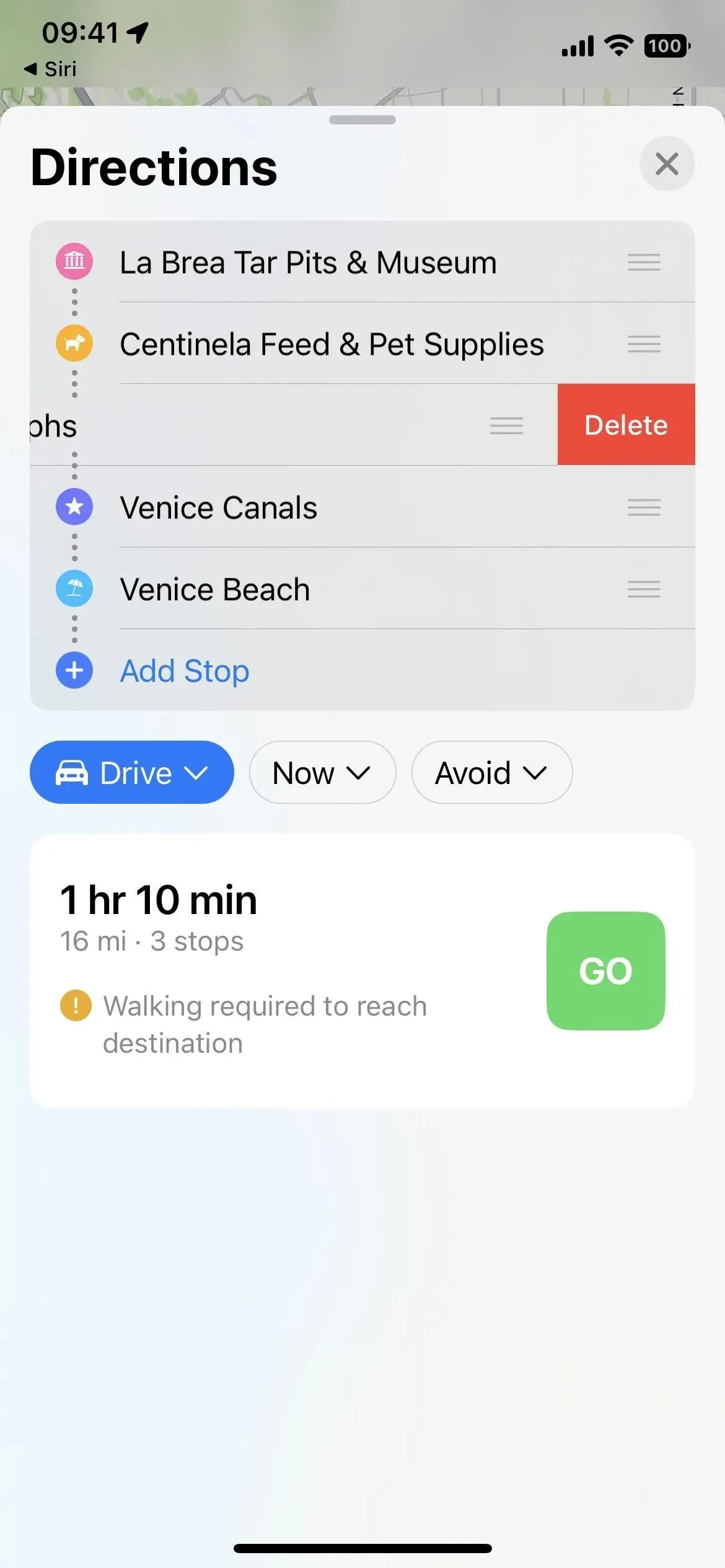
2. Naršydami pridėkite papildomų sustojimų
Pradėję kelių sustojimų maršrutą, galite pridėti daugiau stotelių spustelėdami rodyklę, kad išskleistumėte navigacijos žemėlapį, ir spustelėdami Pridėti stotelę. Tai panašu į iOS 15, kur matysite tas pačias sustojimų su boksais kategorijas, tačiau dabar yra ir paieškos juosta, kurioje galite įvesti bet kurį norimą adresą.
Taip pat galite paprašyti „Siri“ pridėti sustojimų vairuojant. „Siri“ pasiūlys pasirinkimų. Palieskite norimą parinktį, tada palieskite važiavimo krypties piktogramą išsamios informacijos kortelėje. Žemėlapių programoje bus rodoma vietos informacija, o jūs galite bakstelėti Pridėti stotelę, kad įtrauktumėte ją į dabartinį maršrutą.
Bakstelėkite minuso ženklą šalia stotelių navigacijos žemėlapyje, kad jas pašalintumėte. Skirtingai nuo pradinio kelionės planavimo, negalite keisti sustojimų eilės, kai maršrutai yra aktyvūs, o bet kokia nauja jūsų pridėta stotelė bus kita vieta, kur jus nuves Žemėlapiai.
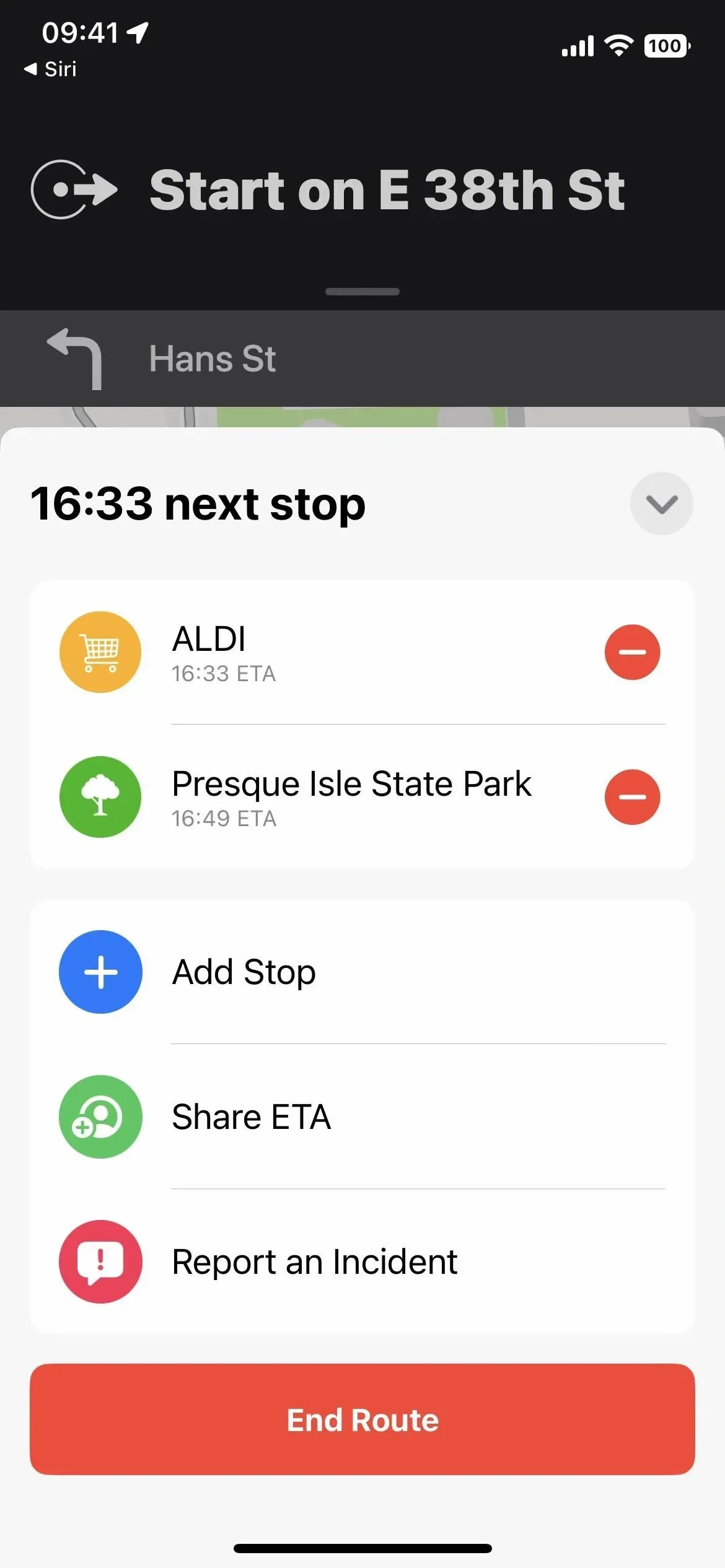
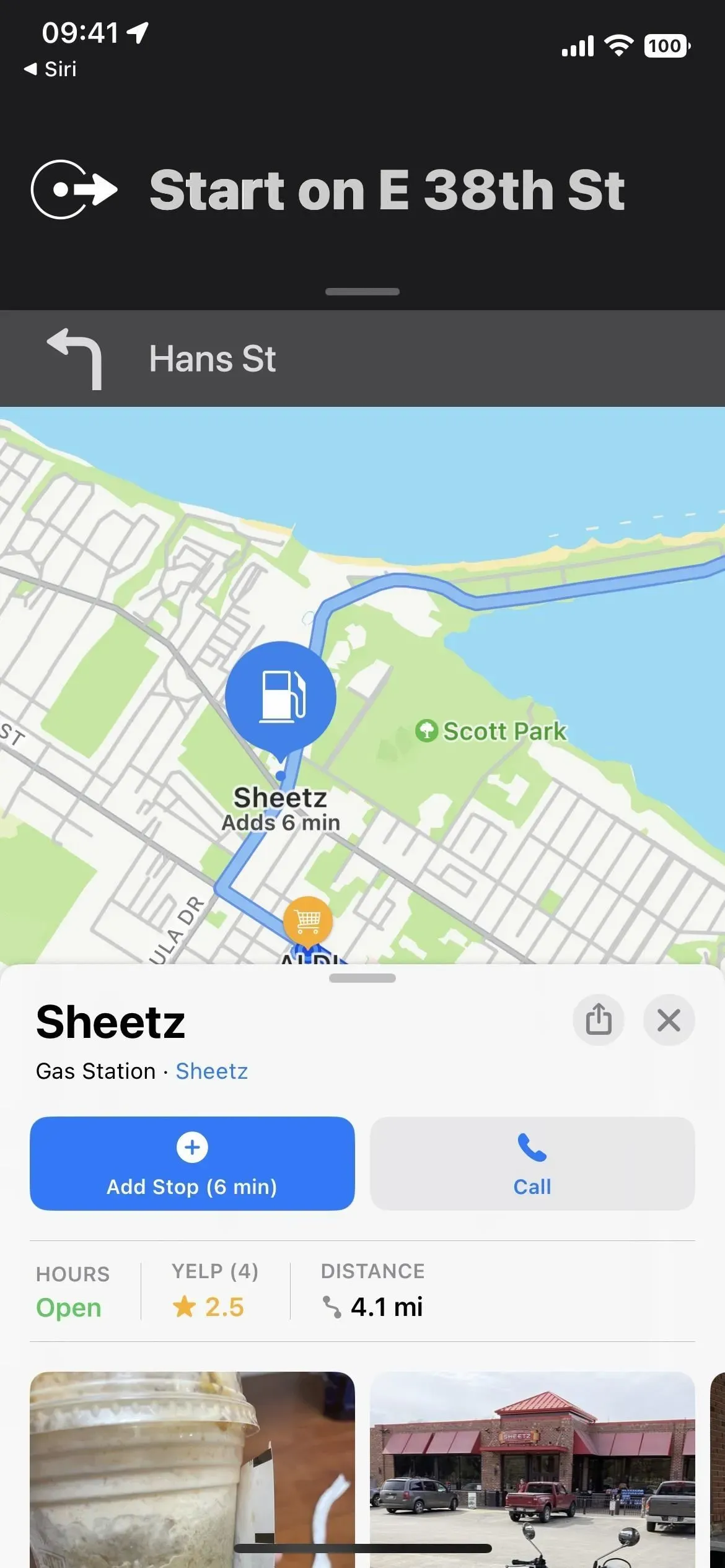
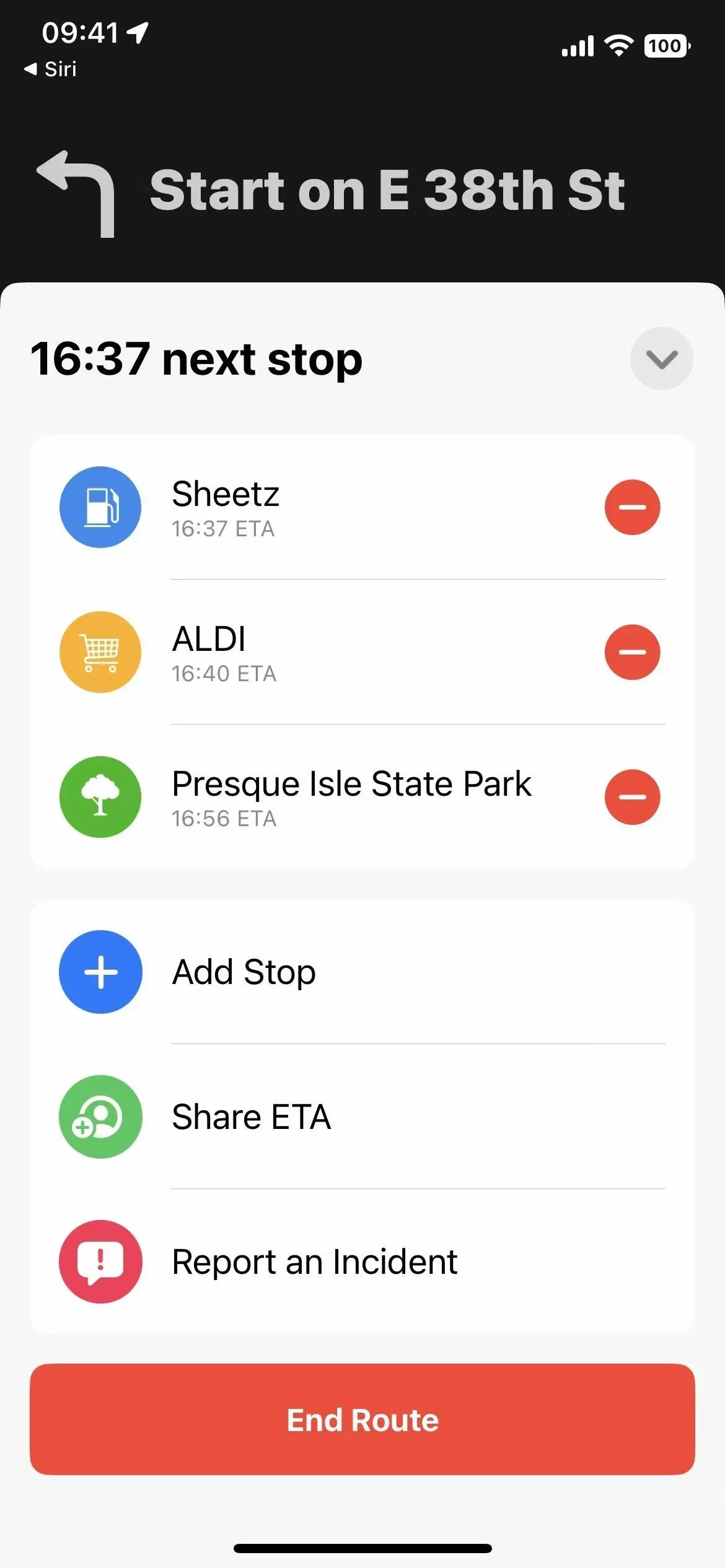
3. Planuodami kelionę peržiūrėkite bilietų kainas
Nauji tarifai leidžia apskaičiuoti kelionės kainą naudojantis viešuoju transportu. Įveskite pradžios ir pabaigos tašką, tada spustelėkite Nuorodos. Jei naujajame išskleidžiamajame meniu, kuris pakeičia anksčiau buvusius kiekvienos transporto rūšies mygtukus, nepasirinkta „Transportas“, pakeiskite jį į „Važiuoti“, „Pėsčiomis“, „Važiuoti dviračiu“ arba „Važiuoti“.
Jei Žemėlapiai turi prieigą prie jūsų vietovės viešojo transporto bilietų kainų, dešinėje nuo „Pageidaujamas“ pamatysite naują išskleidžiamąjį sąrašą „Bilietų bilietų kainos“, taip pat bendrą kiekvienos maršruto parinkties kainą. Spustelėkite „Kortelės kainos“ ir galite pereiti prie „Grynųjų pinigų kainos“.
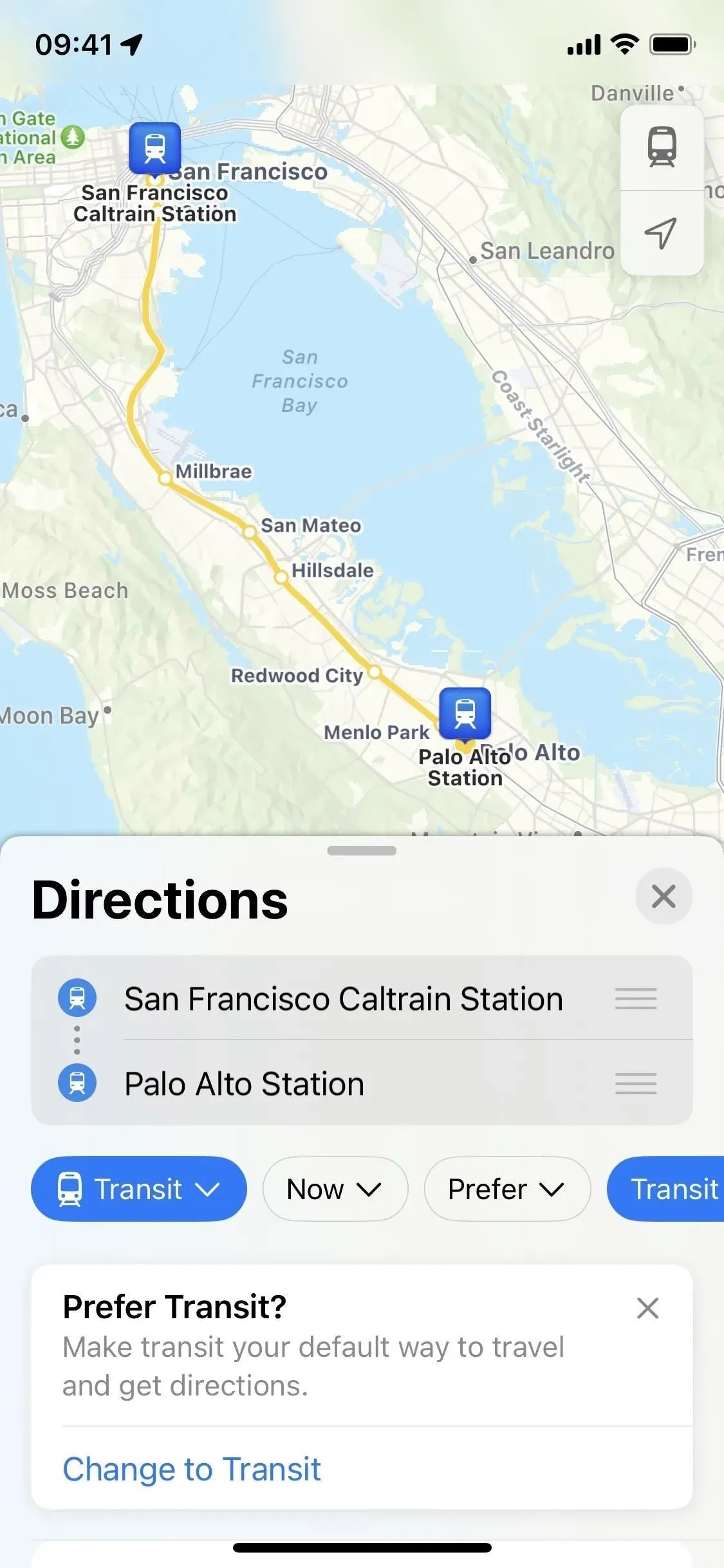
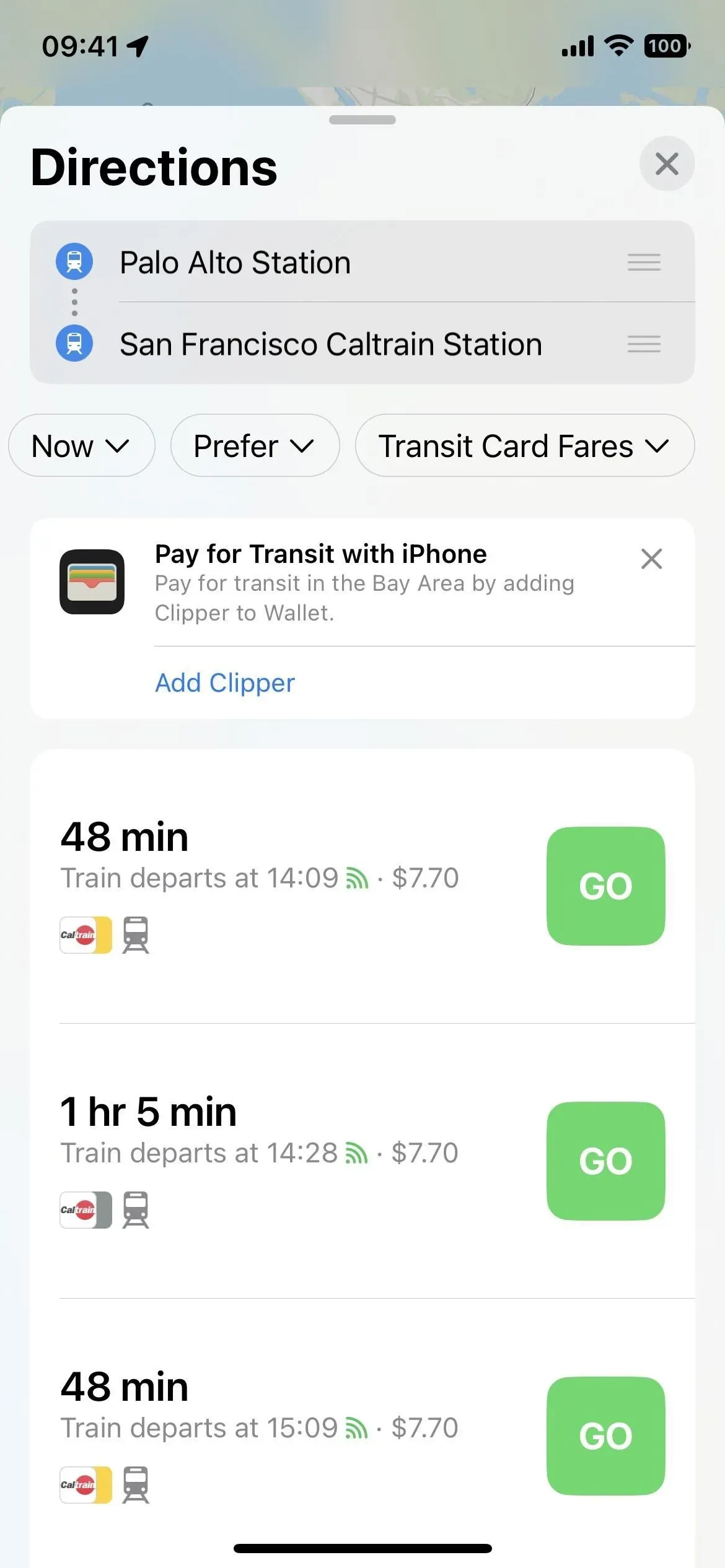
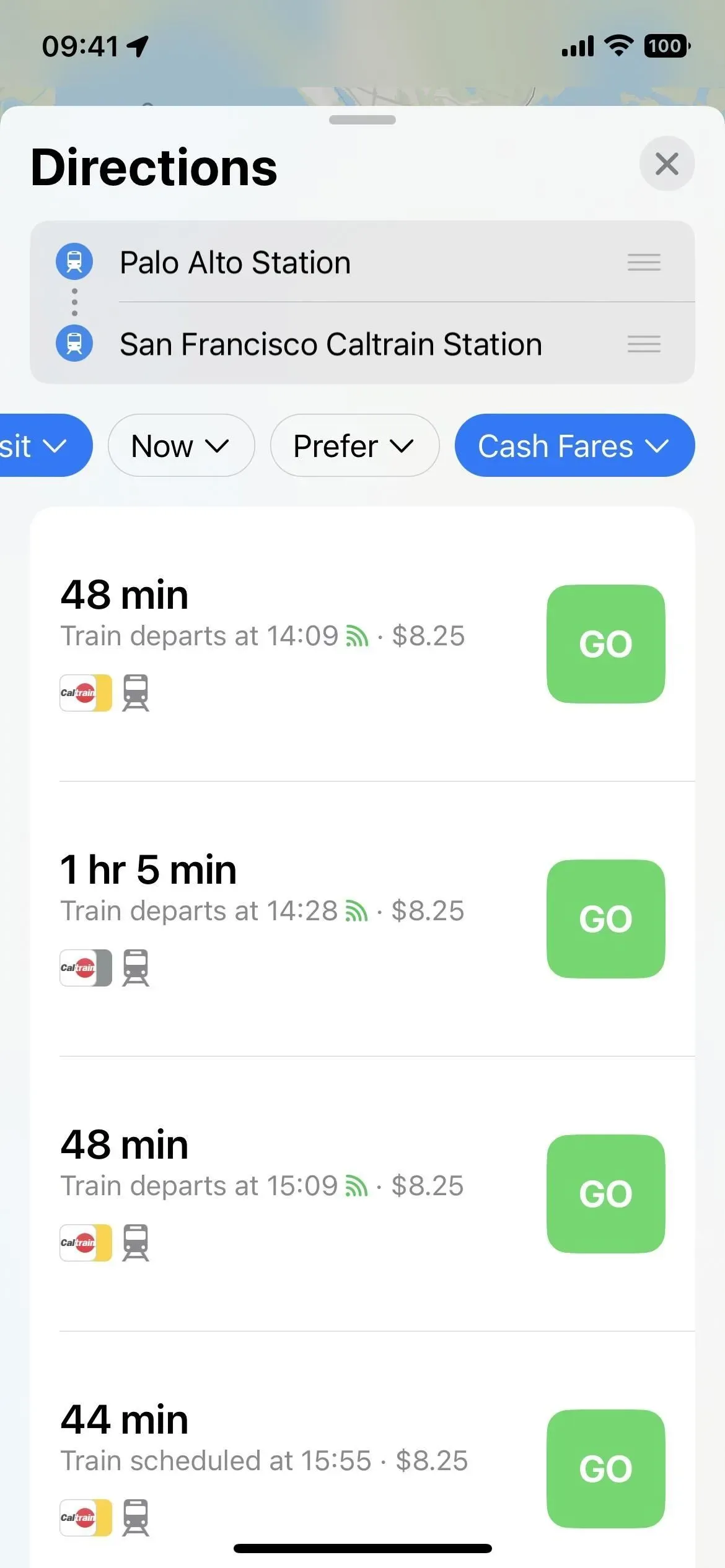
4. Į piniginę įtraukite transporto korteles
Nors jau galėjote įtraukti dalyvaujančių visuomeninio transporto sistemų viešojo transporto korteles tiesiai prie „Apple Wallet“ programos, dabar tai galite padaryti naudodami Žemėlapių programą. Kai gausite nuorodas, galite pamatyti raginimą „Mokėti naudojant iPhone“, o toliau pateikiama daugiau informacijos apie galimą bilieto tipą. Spustelėkite „Pridėti [transporto pavadinimą]“ ir jis turėtų pereiti prie paslaugos pridėjimo prie Piniginės.
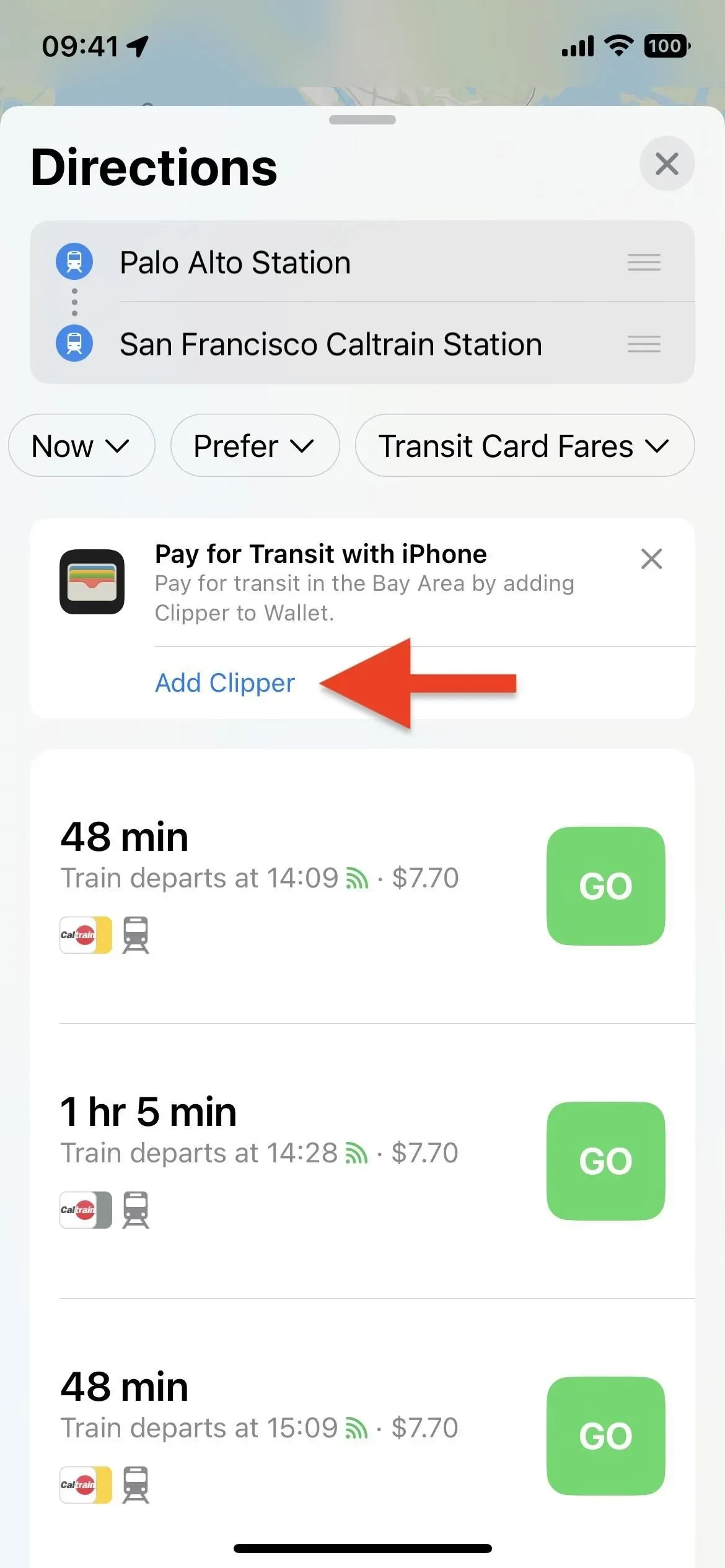
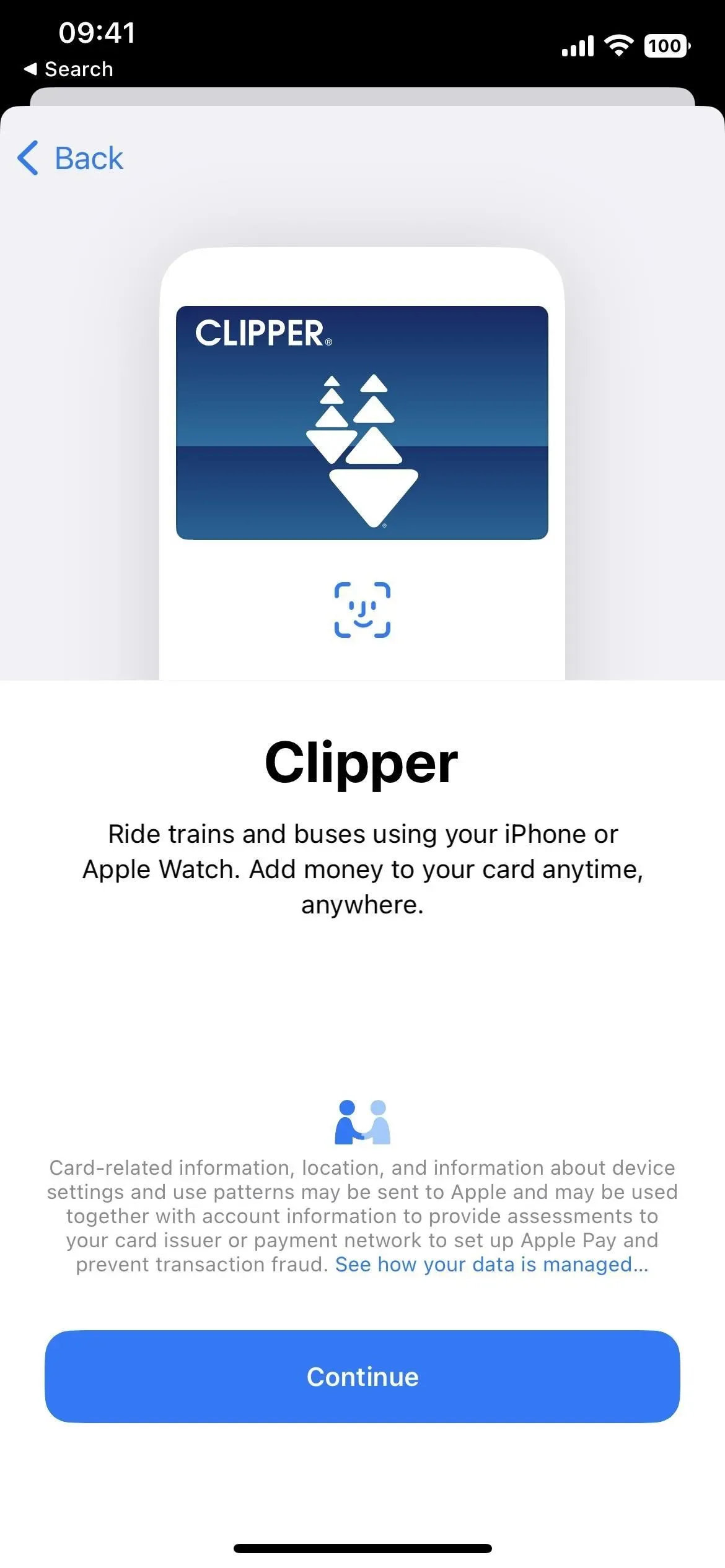
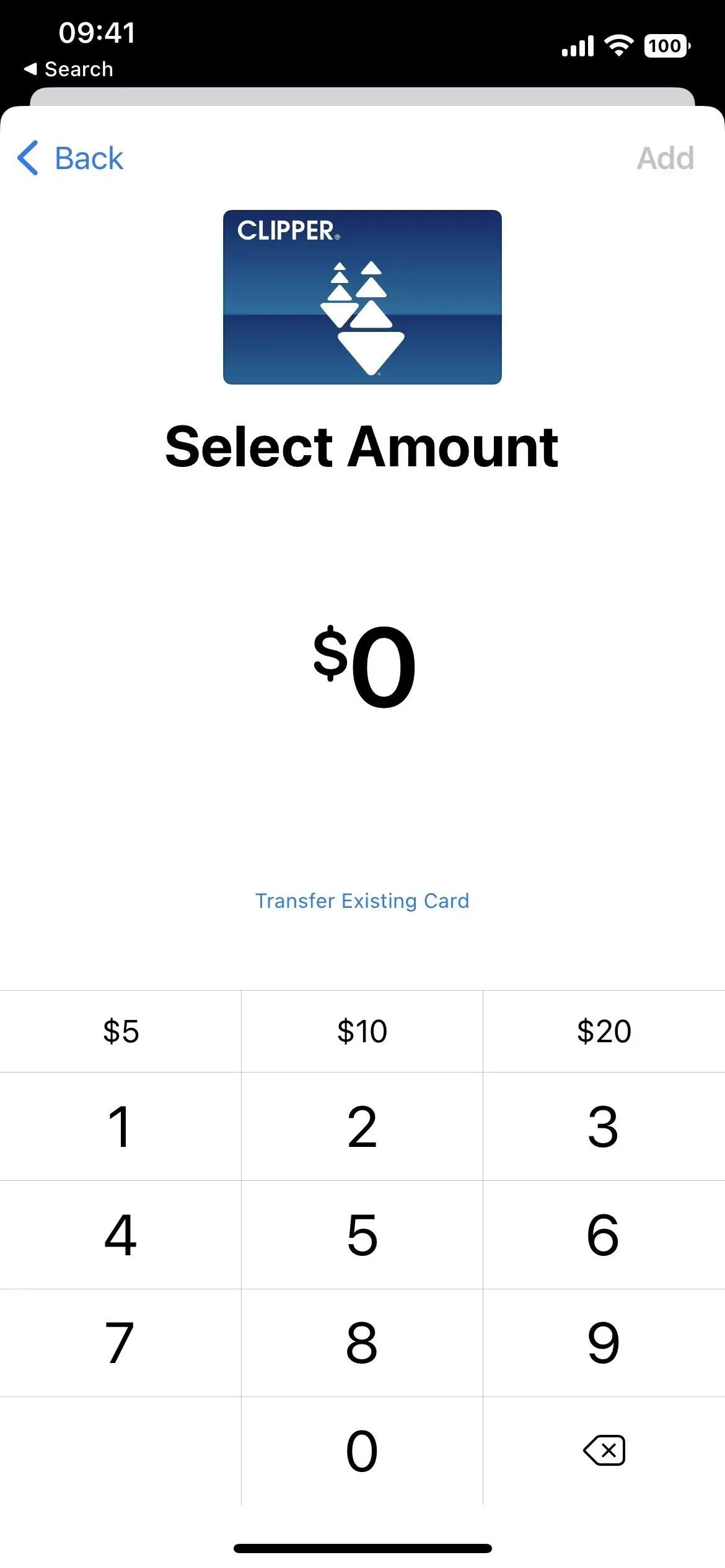
5. Peržiūrėkite ir perkraukite transporto likučius
Be viešojo transporto kortelės pridėjimo prie Piniginės iš „Apple Maps“, dabar galite peržiūrėti viešojo transporto kortelės likutį Žemėlapių programoje ir iš ten papildyti balansą.
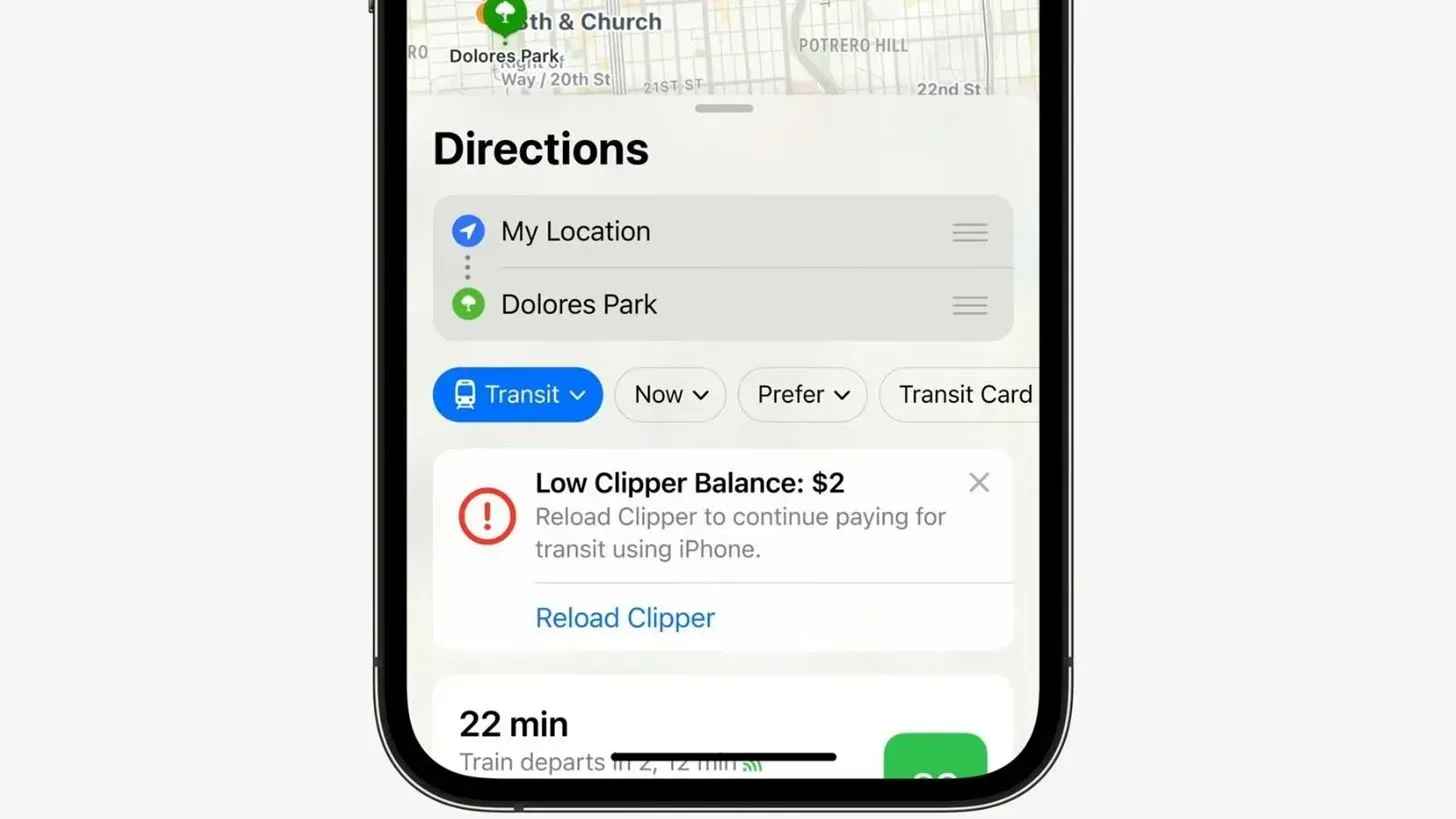
Vaizdas per Apple
6. „VoiceOver“ gali nustatyti pradžios taškus
Jei jums reikia naudoti „VoiceOver“ su „iPhone“ (nepainiokite su valdymu balsu), dabar ji gali jums padėti „Apple Maps“. Kai pasieksite pėsčiųjų maršrutų pradinį tašką, „VoiceOver“ praneša jums garsiniu ir haptiniu atsiliepimu.
7. Vaikščiodami venkite kalvų, judrių kelių ir laiptų.
Anksčiau galite vengti mokamų kelių ir greitkelių kaip važiavimo nuorodų, o kalvų ir judrių kelių kaip dviračių maršrutų, kurie vis dar taikomi iOS 16. Be to, dabar galite nurodyti pėsčiųjų maršrutus, kad išvengtumėte kalvų, judrių kelių ir laiptų. pavojingas ar keliantis stresą kai kuriems vartotojams. Galite juos nustatyti per Nustatymai -> Žemėlapiai -> Vaikščiojimas.
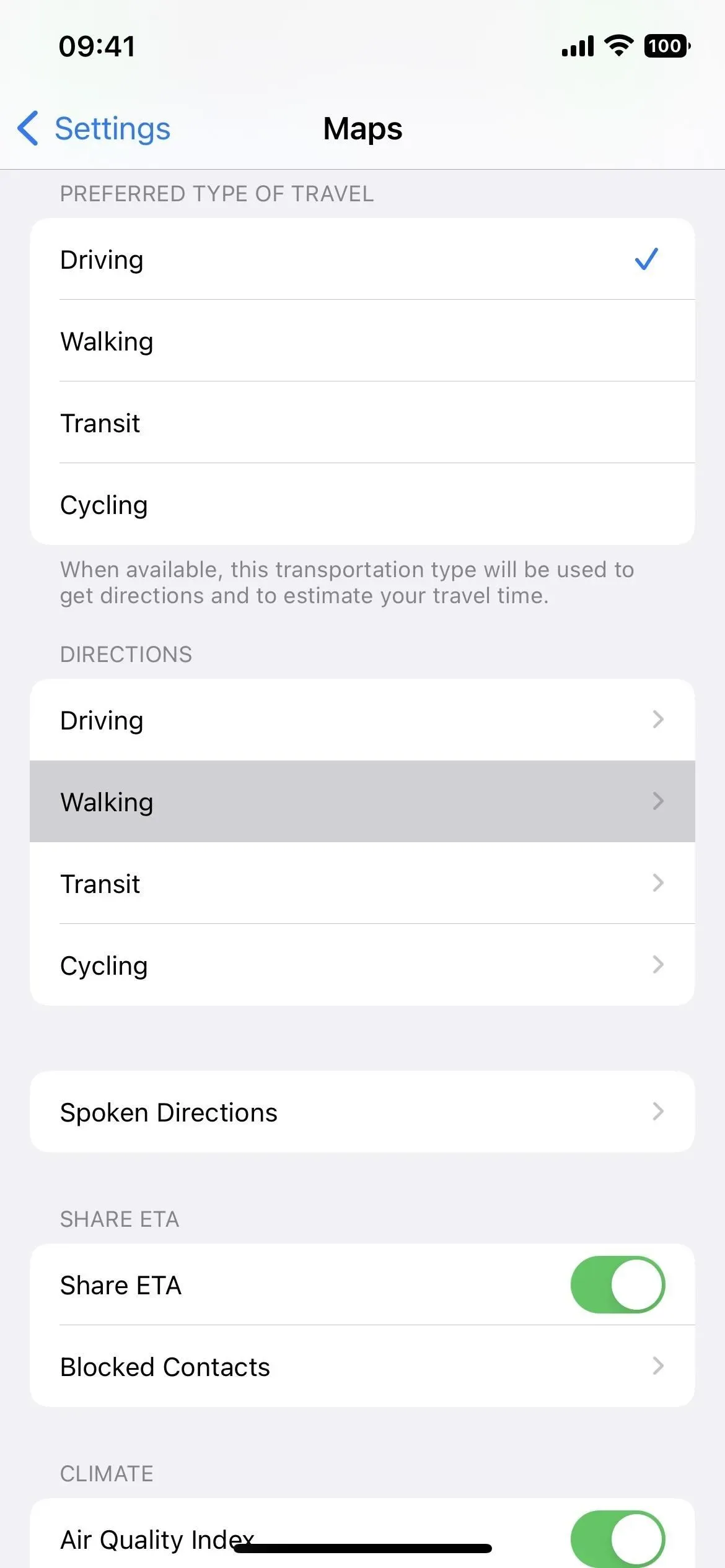
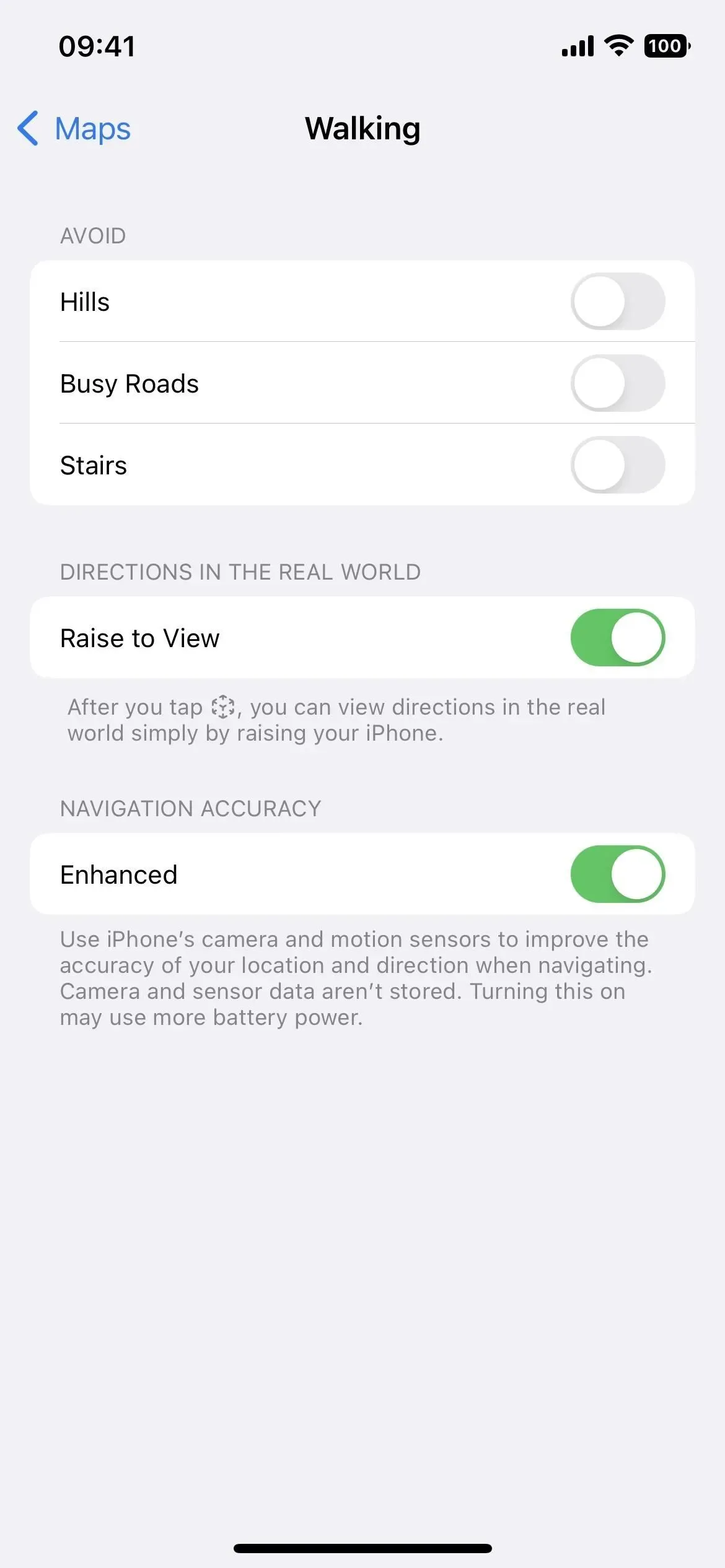
8. Greitai pasiekite nuorodas į vietas
Kai peržiūrite vietos informaciją Žemėlapiuose naudodami iOS 15, šalia jo pamatysite didelį nuorodos mygtuką su elipsės (•••) mygtuku ir turėsite slinkti žemyn, kad pamatytumėte mygtukus, leidžiančius paskambinti įmonei, peržiūrėti svetainę, pridėti į vadovą ir įkelkite nuotraukas. 16 versijoje „iOS“ skambinimo ir svetainės mygtukai yra šalia važiavimo nuorodų mygtuko, o meniu „Daugiau“ yra nuoroda, skirta pridėti vietą prie vadovų ir įkelti nuotraukas. Bendrinimo piktograma taip pat iškart matoma, o ne paslėpta už slinkties.
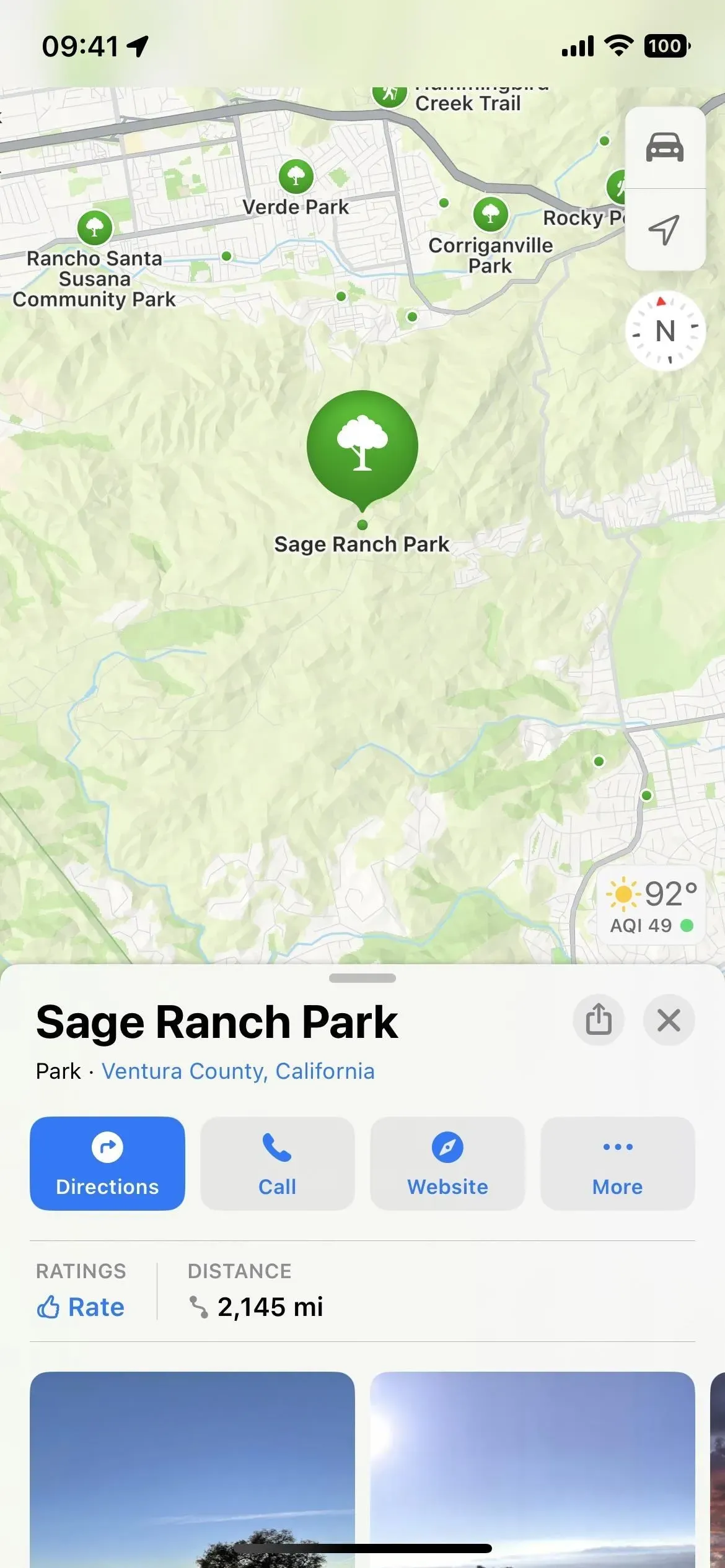
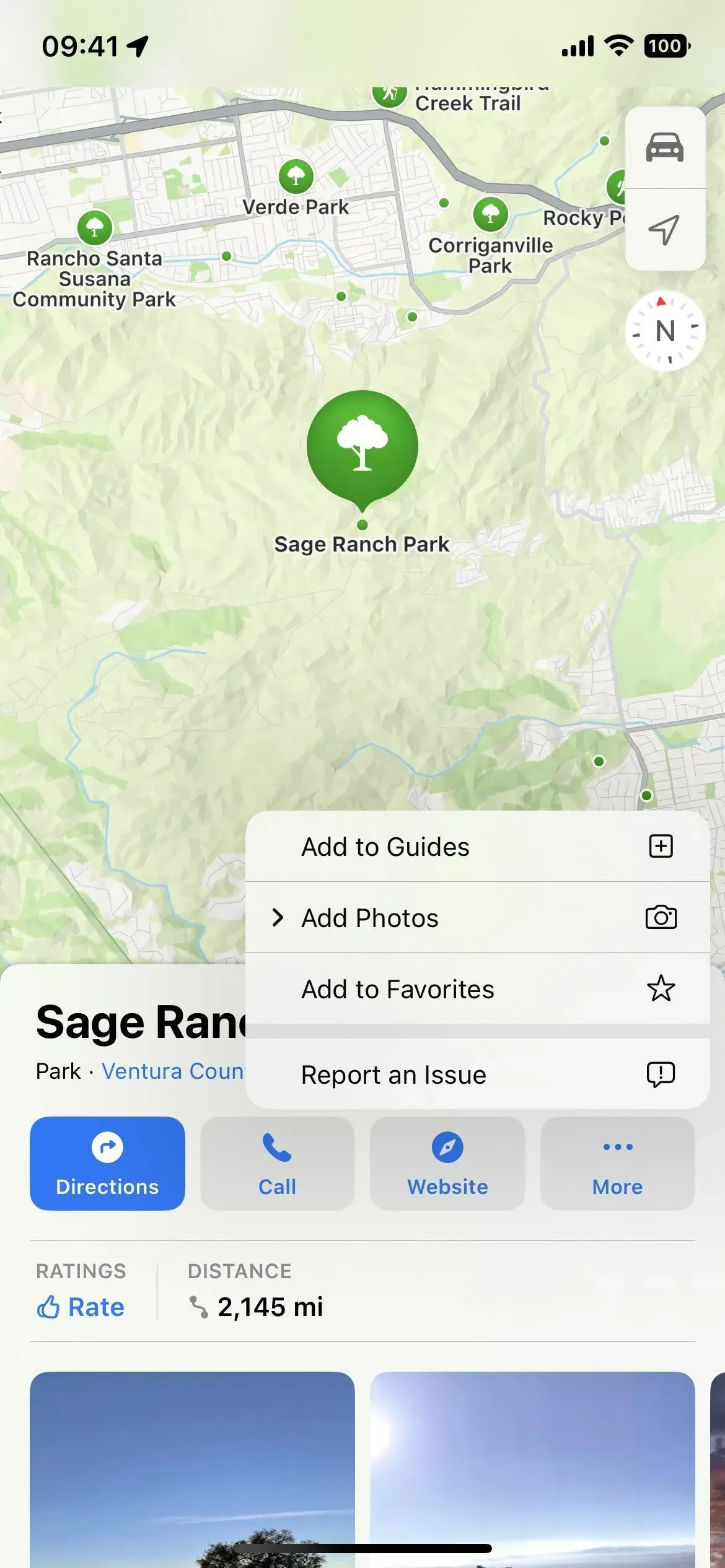
.
9. Leiskite įmonėms naudoti nuotraukas, kurias įkeliate į korteles
Skiltyje „Nustatymai“ -> „Žemėlapiai“ rasite naują jungiklį „Leisti nuotraukų teikėjams naudoti jūsų nuotraukas“, kad įmonėms būtų leista arba neleisti naudoti vaizdų, kuriuos įkeliate į „Apple Maps“ savo produktuose ir paslaugose. Pavyzdžiui, jei įkeliate vaizdus į restorano puslapį, įmonės, pvz., „Yelp“, gali naudoti tuos vaizdus „Yelp“ programoje, jei įjungtas jungiklis. Pagal numatytuosius nustatymus jungiklis yra išjungtas.
Leiskite įmonėms, teikiančioms nuotraukas Žemėlapiams, naudoti nuotraukas, kurias pridedate prie Žemėlapių savo produktuose ir paslaugose. Nuotraukose nurodyta jų vieta, bet ne jūsų tapatybė. Jei išjungsite šią funkciją, nuotraukų teikėjai nebegalės naudoti jūsų nuotraukų, tačiau tai gali užtrukti kelias dienas.
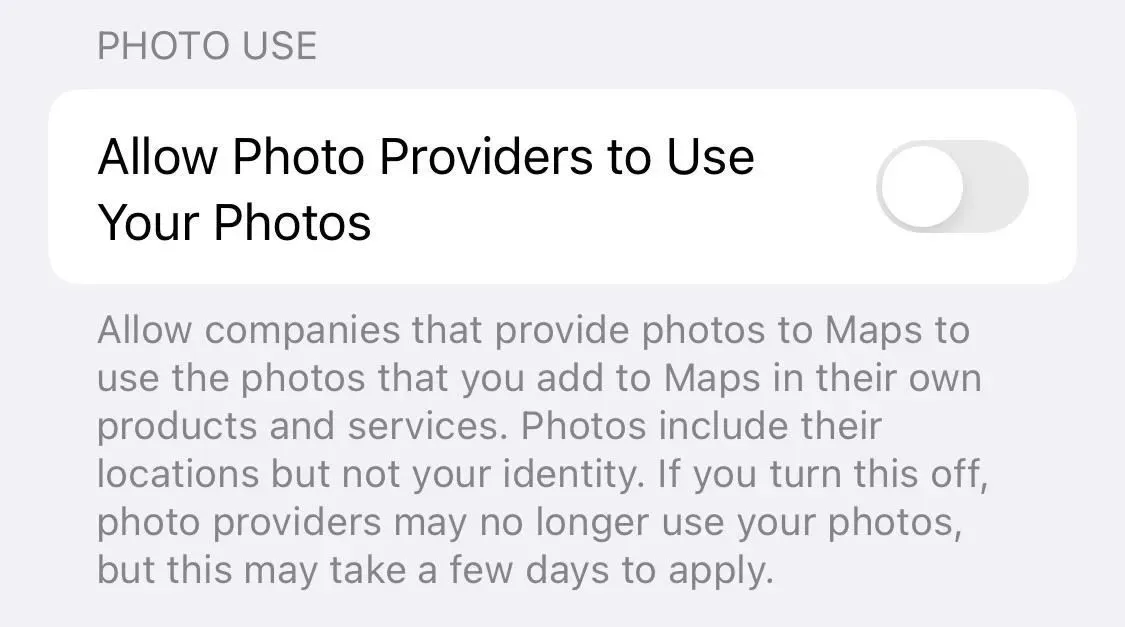
10. Mylių/kilometrų nustatymai pakeisti
„IOS 15“ galite eiti į „Nustatymai“ -> „Žemėlapiai“ ir ten būtų „Distances“ skiltis, kurioje galėtumėte pasirinkti mylias arba kilometrus viskam, kas yra Žemėlapiuose. Tai nebepasiekiama Žemėlapių nustatymuose. Vietoj to galite jį nustatyti kaip viso įrenginio nuostatą per Nustatymai -> Bendra -> Kalba ir regionas -> Matavimo sistema.
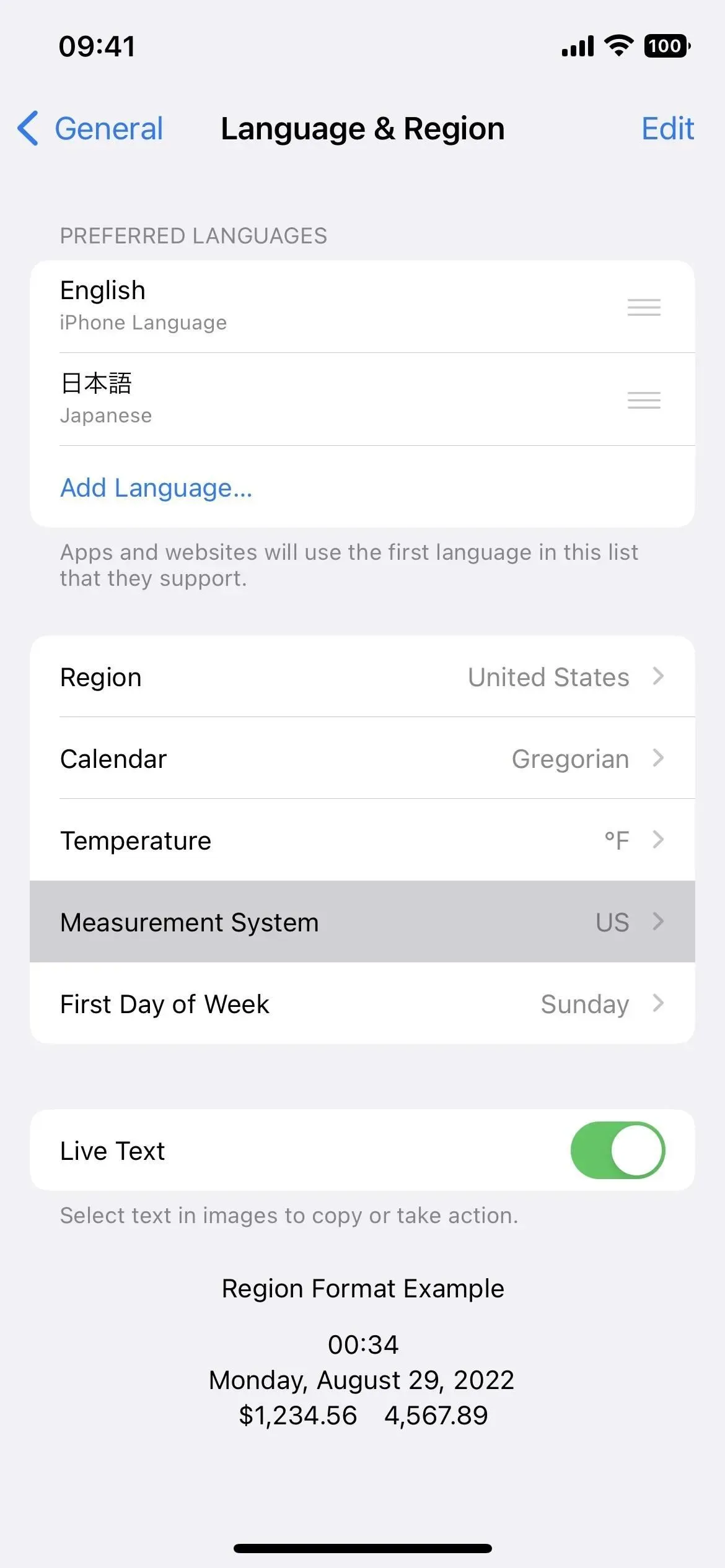
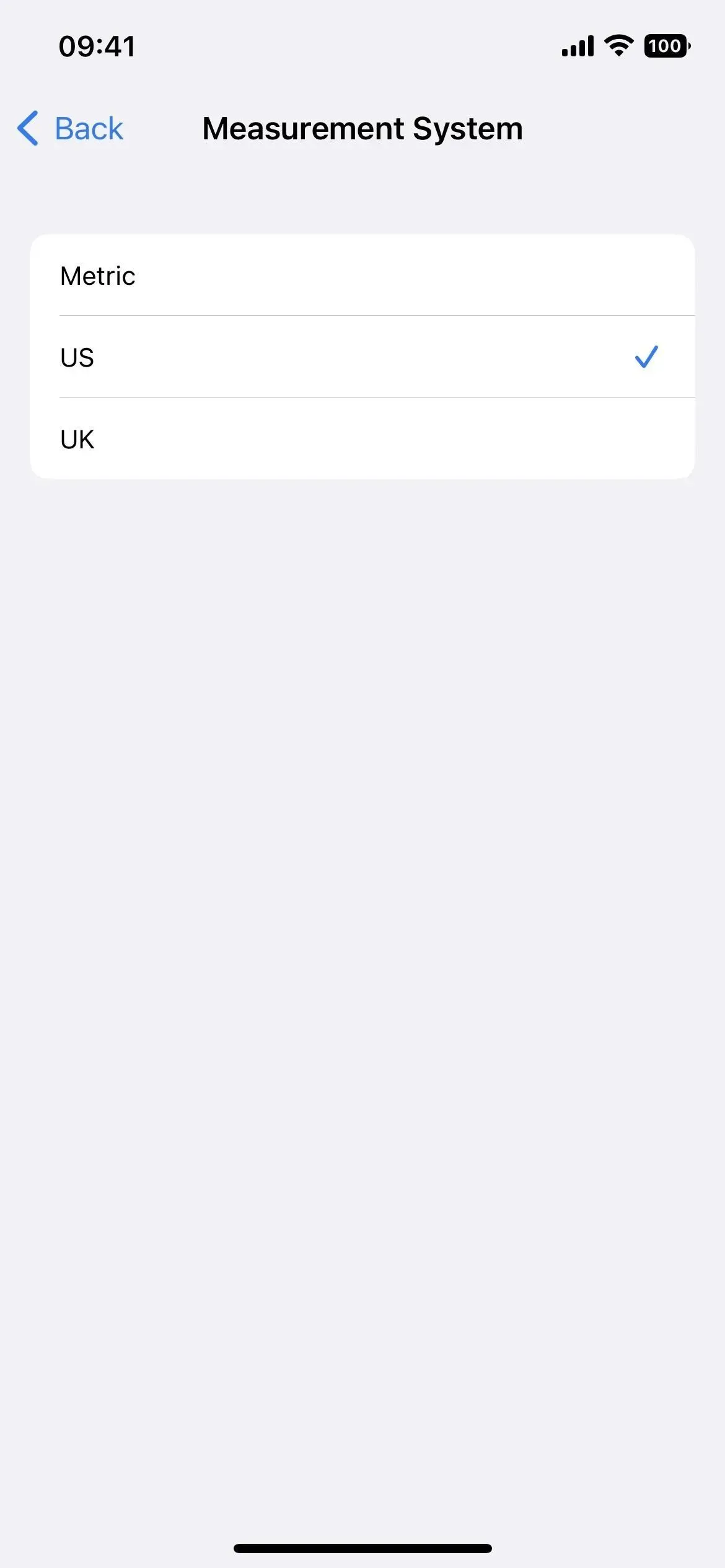
11. Daugiau šalių gauna geresnius žemėlapius
2018 m. „Apple“ pradėjo atnaujinti Žemėlapių programą su „greitesne, tikslesne navigacija ir visapusišku kelių, pastatų, parkų, oro uostų, prekybos centrų ir kt. vaizdu“, lėtu diegimu visame pasaulyje. „Apple“ prireikė iki 2020 m. , kad atnaujintų viską į atnaujintus žemėlapius JAV, o kitose palaikomose šalyse yra Kanada, Vokietija, Airija, Italija, Portugalija, Singapūras, Ispanija ir JK. Dabar iOS 16 pristato naują dizainą dar 11 šalių:
- Belgija
- Prancūzija
- Izraelis
- Lichtenšteinas
- Liuksemburgas
- Monakas
- Nyderlandai
- Naujoji Zelandija
- Palestinos teritorijos
- Saudo Arabija
- Šveicarija
12. Daugiau miestų įgyja išsamios patirties
Iki iOS 16, Apple Maps turėjo tik dešimt vietovių su išsamiais miestų aprašymais . Šios funkcijos suteikia jums 3D viso miesto žemėlapius su patobulinta navigacija, įtraukiančius AR pėsčiųjų maršrutus, vairuotojo priekinio stiklo vaizdus ir išsamią informaciją, pvz., kelio ženklinimą, žemės dangą, medžius, aukštį ir viešojo transporto maršrutus.
Šie miestai yra Londonas, Los Andželas, Monrealis, Niujorkas, Filadelfija, San Diegas, San Francisco Bay Area, Torontas, Vankuveris ir Vašingtonas.
Dabar dar septyni miestai gaus 3D žemėlapius ir patobulintą sąsają, įskaitant:
- Atlanta
- Čikaga
- Las Vegasas
- Melburnas
- Majamis
- Sietlas
- Sidnėjus
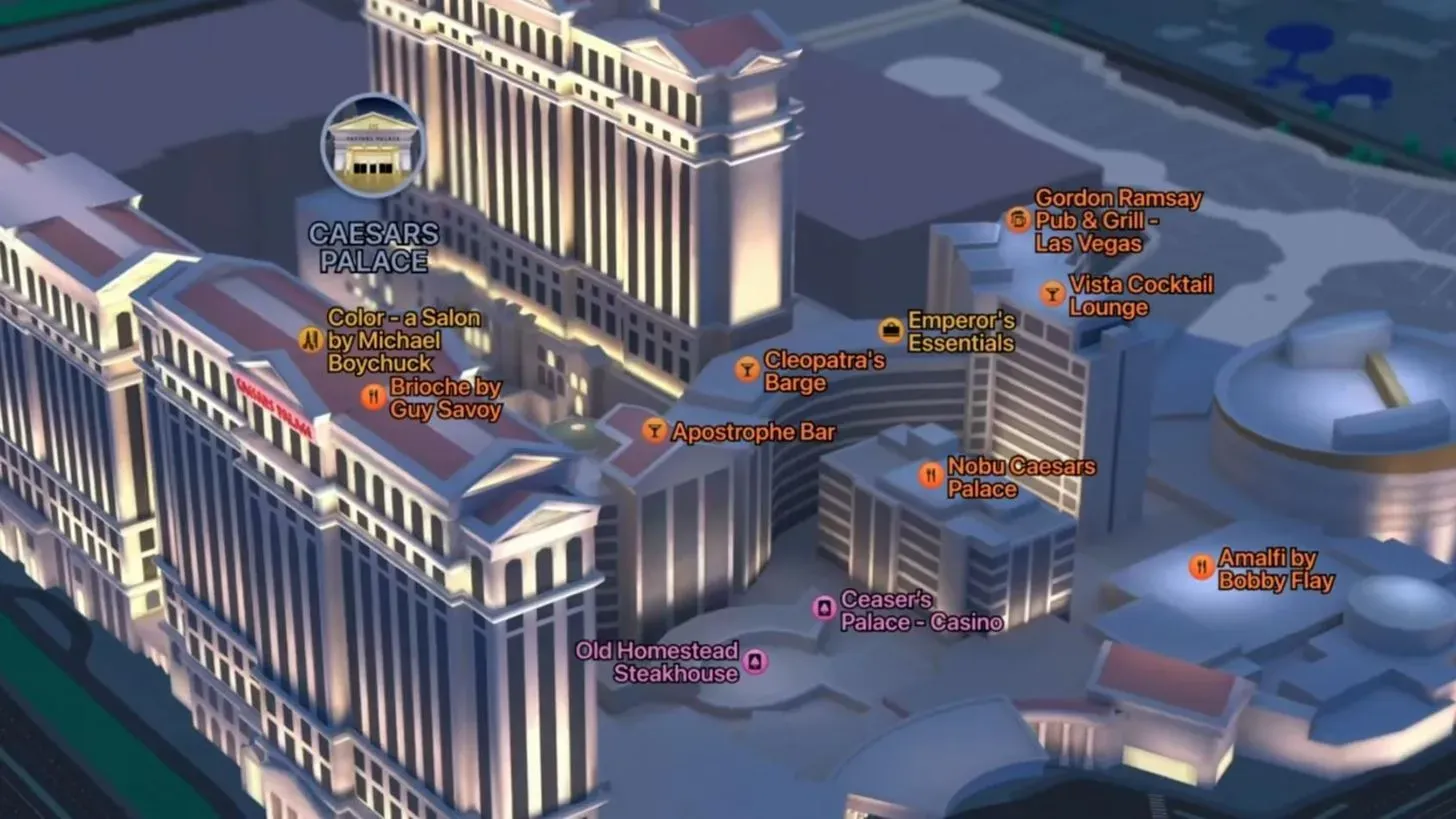
Vaizdas per Apple



Parašykite komentarą